Πώς να χρησιμοποιήσετε τον αυτόματο συλλαβισμό στο Word 2007

Ανακαλύψτε πώς μπορείτε να ρυθμίσετε το Word 2007 για αυτόματο συλλαβισμό και βελτιώστε την παρουσίαση του κειμένου σας.
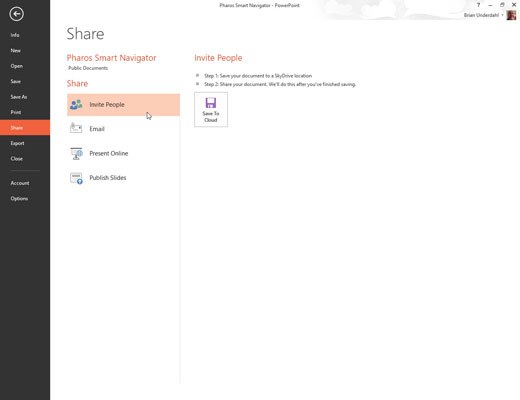
Επιλέξτε Αρχείο→ Κοινή χρήση και, στη συνέχεια, κάντε κλικ στην επιλογή Πρόσκληση ατόμων.
Εμφανίζεται η σελίδα Πρόσκληση ατόμων. Σε αυτήν τη σελίδα, μπορείτε να δημιουργήσετε ένα μήνυμα ηλεκτρονικού ταχυδρομείου που θα σταλεί στα άτομα με τα οποία θέλετε να μοιραστείτε την παρουσίαση.
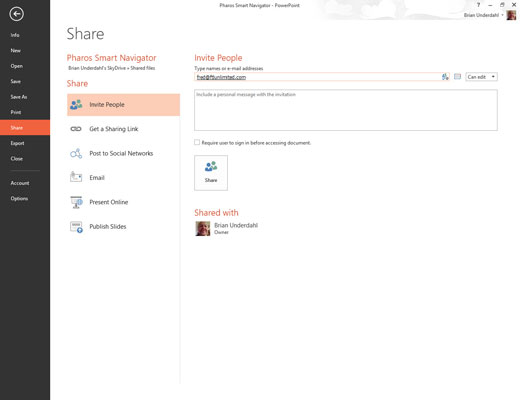
Πληκτρολογήστε μία ή περισσότερες διευθύνσεις ηλεκτρονικού ταχυδρομείου στο πλαίσιο κειμένου Πληκτρολογήστε ονόματα ή διευθύνσεις ηλεκτρονικού ταχυδρομείου.
Εάν έχετε περισσότερες από μία διευθύνσεις e-mail, απλώς διαχωρίστε τις διευθύνσεις με κόμματα ή ερωτηματικά.
Μπορείτε να κάνετε κλικ στο εικονίδιο του Βιβλίου διευθύνσεων στα δεξιά του πλαισίου κειμένου για να εμφανιστεί το βιβλίο διευθύνσεών σας. Στη συνέχεια, μπορείτε να επιλέξετε ονόματα από το βιβλίο διευθύνσεών σας αντί να πληκτρολογήσετε τις διευθύνσεις e-mail με μη αυτόματο τρόπο.
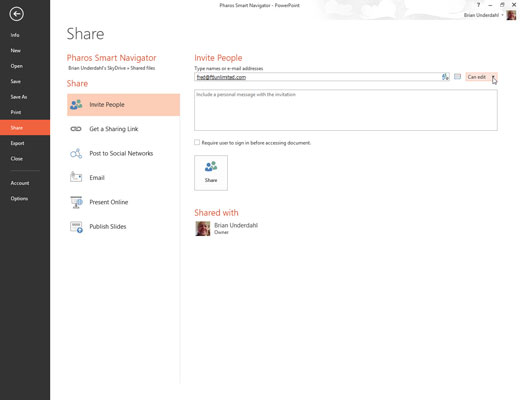
Επιλέξτε την άδεια κοινής χρήσης που θέλετε να εκχωρήσετε.
Οι δύο επιλογές είναι η δυνατότητα επεξεργασίας και η δυνατότητα προβολής. Χρησιμοποιήστε την αναπτυσσόμενη λίστα στα δεξιά του εικονιδίου του Βιβλίου διευθύνσεων για να επιλέξετε την άδεια.
Επιλέξτε την άδεια κοινής χρήσης που θέλετε να εκχωρήσετε.
Οι δύο επιλογές είναι η δυνατότητα επεξεργασίας και η δυνατότητα προβολής. Χρησιμοποιήστε την αναπτυσσόμενη λίστα στα δεξιά του εικονιδίου του Βιβλίου διευθύνσεων για να επιλέξετε την άδεια.
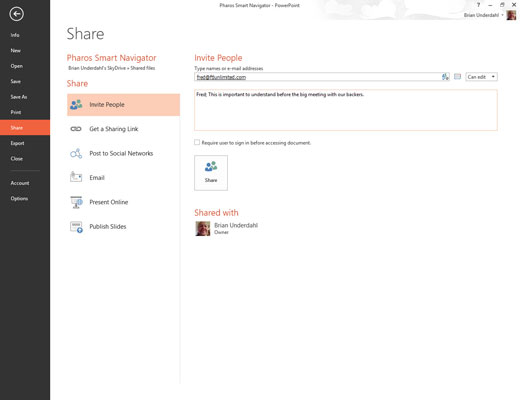
Εάν θέλετε, πληκτρολογήστε ένα μήνυμα στο πλαίσιο κειμένου Συμπερίληψη προσωπικού μηνύματος με την πρόσκληση.
Το μήνυμα περιλαμβάνεται στο e-mail που αποστέλλεται στους παραλήπτες.
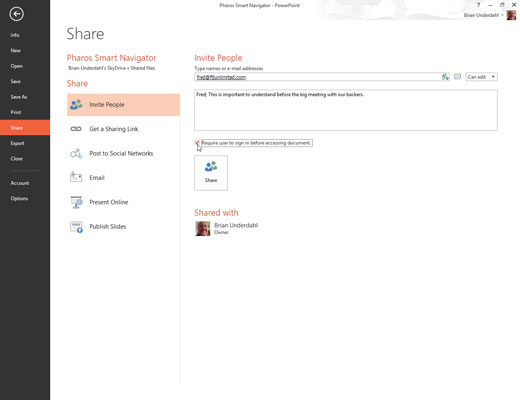
Εάν θέλετε να προσθέσετε επιπλέον ασφάλεια, επιλέξτε την επιλογή Απαίτηση χρήστη για σύνδεση πριν από την πρόσβαση στο έγγραφο.
Εάν κάνετε αυτήν την επιλογή, οι χρήστες θα πρέπει να συνδεθούν στο SkyDrive για να έχουν πρόσβαση στην παρουσίασή σας.
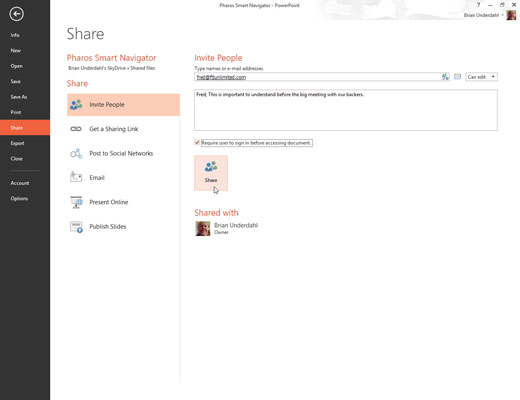
Κάντε κλικ στο Κοινή χρήση.
Εμφανίζεται ένα μήνυμα επιβεβαίωσης, που υποδεικνύει ότι έχουν σταλεί τα e-mail.
Ανακαλύψτε πώς μπορείτε να ρυθμίσετε το Word 2007 για αυτόματο συλλαβισμό και βελτιώστε την παρουσίαση του κειμένου σας.
Ανακαλύψτε πώς να αφαιρέσετε λέξεις από το προσαρμοσμένο λεξικό του Word 2013. Ακολουθήστε αυτά τα βήματα για να διαχειριστείτε το λεξικό σας και να βελτιώσετε τη γραφή σας.
Ανακαλύψτε πώς να ορίσετε καρτέλες και εσοχές στο PowerPoint 2007 για καλύτερη οργάνωση και εμφάνιση του κειμένου.
Στο PowerPoint 2013, μπορείτε να προσθέσετε υπερ-συνδέσεις για να συνδέσετε διαφάνειες και έγγραφα. Αυτή η οδηγία θα σας δείξει πώς να το κάνετε εύκολα.
Μερικές φορές χρειάζεστε το Outlook 2013 για να σας υπενθυμίσει σημαντικές ημερομηνίες ή επακόλουθες δραστηριότητες. Μπορείτε να χρησιμοποιήσετε σημαίες, για παράδειγμα, για να σας υπενθυμίσουν να καλέσετε κάποιον την επόμενη εβδομάδα. Ο καλύτερος τρόπος για να βοηθήσετε τον εαυτό σας να θυμάται είναι να επισημάνετε το όνομα αυτού του ατόμου στη λίστα Επαφών. Θα εμφανιστεί μια υπενθύμιση στο ημερολόγιό σας. Οι επαφές δεν είναι […]
Κάθε πτυχή της εμφάνισης ενός πίνακα μπορεί να μορφοποιηθεί στο Word στο Office 2011 για Mac. Μπορείτε να εφαρμόσετε στυλ που συγχωνεύουν κελιά μεταξύ τους για να σχηματίσουν μεγαλύτερα κελιά, να τα αφαιρέσετε, να αλλάξετε χρώματα περιγράμματος, να δημιουργήσετε σκίαση κελιών και πολλά άλλα. Εφαρμογή στυλ πίνακα από το Office 2011 για Mac Ribbon Η καρτέλα Tables της Κορδέλας […]
Όταν χρησιμοποιείτε το Word στο Office 2011 για Mac, μπορείτε να εφαρμόσετε στυλ πίνακα για να αλλάξετε την εμφάνιση των κελιών. Εάν δεν μπορείτε να βρείτε ένα υπάρχον που να καλύπτει τις ανάγκες σας, μπορείτε να δημιουργήσετε νέα στυλ πίνακα από το παράθυρο διαλόγου Στυλ. Ακολουθήστε τα εξής βήματα: Στο Word 2011 για Mac, επιλέξτε Μορφή→ Στυλ. Ανοίγει το παράθυρο διαλόγου Στυλ. Κάντε κλικ […]
Όταν χρησιμοποιείτε το Office 2011 για Mac, σύντομα θα διαπιστώσετε ότι το Word 2011 μπορεί να ανοίξει ιστοσελίδες που αποθηκεύσατε από το πρόγραμμα περιήγησής σας στο Web. Εάν μια ιστοσελίδα περιέχει έναν πίνακα HTML (HyperText Markup Language), μπορείτε να χρησιμοποιήσετε τις δυνατότητες του πίνακα του Word. Ίσως σας είναι πιο εύκολο να αντιγράψετε μόνο το τμήμα του πίνακα της ιστοσελίδας […]
Αν και δεν μπορείτε πραγματικά να δημιουργήσετε τα δικά σας θέματα από την αρχή, το Word 2007 προσφέρει πολλά ενσωματωμένα θέματα που μπορείτε να τροποποιήσετε για να ταιριάζουν στις ανάγκες σας. Ένα ευρύ φάσμα θεμάτων σάς δίνει τη δυνατότητα να συνδυάσετε και να ταιριάξετε διαφορετικές γραμματοσειρές, χρώματα και εφέ μορφοποίησης για να δημιουργήσετε τη δική σας προσαρμογή.
Μπορείτε να τροποποιήσετε ένα ενσωματωμένο ή προσαρμοσμένο θέμα στο Word 2007 για να ταιριάζει στις ανάγκες σας. Μπορείτε να συνδυάσετε και να ταιριάξετε διαφορετικές γραμματοσειρές, χρώματα και εφέ για να δημιουργήσετε την εμφάνιση που θέλετε.






